Le Sommaire
Désactiver les effets visuels dans Windows 11
1. Ouvrez le menu Démarrer et allez dans « Paramètres » dans le système d'exploitation « Windows 11 ».
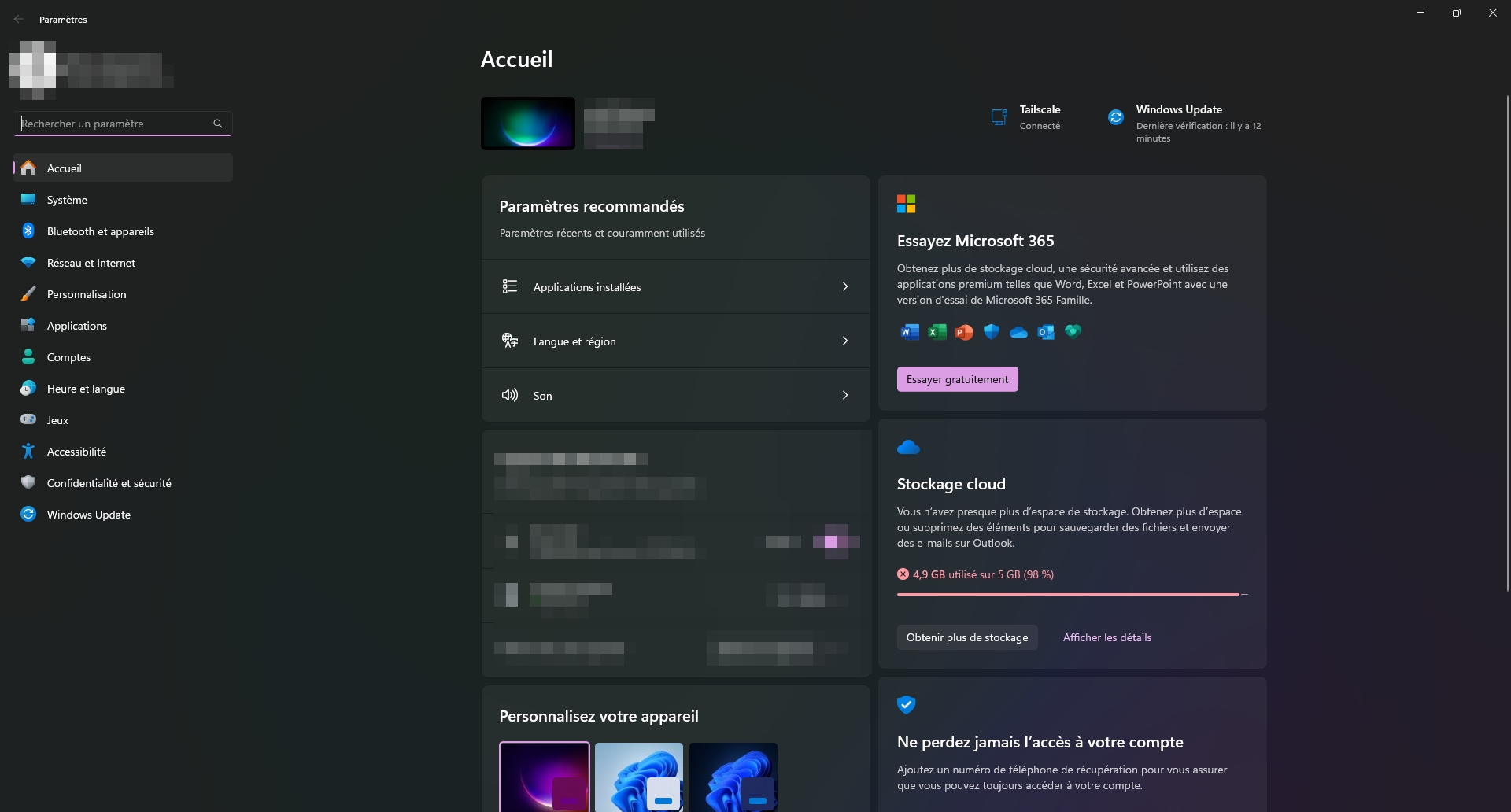
2. Dans la liste, ouvrez la catégorie « Système ». Allez à la section intitulée « Informations système ».
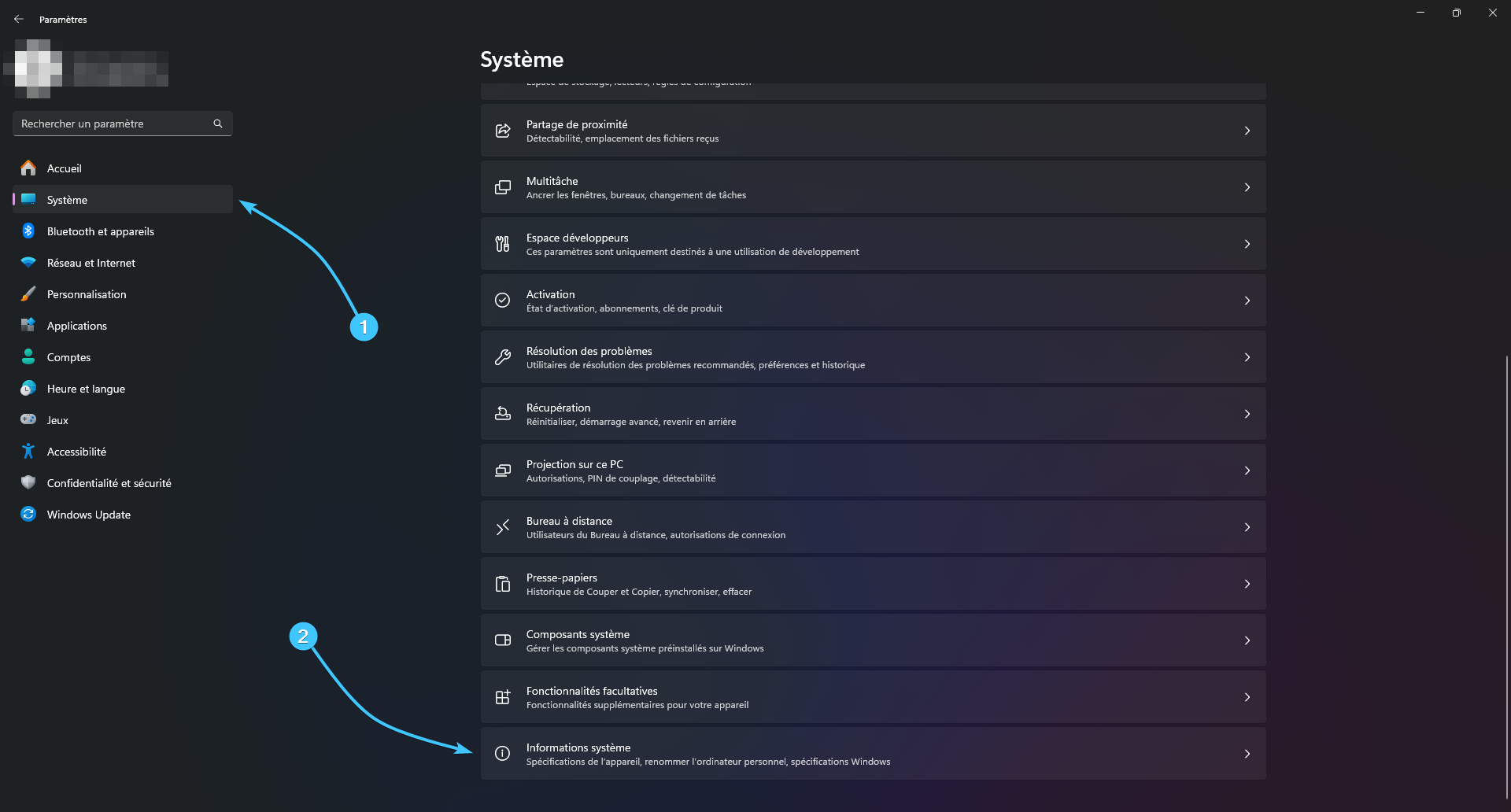
3. Dans la sous-section « Spécifications de l'appareil », cliquez sur le bouton « Paramètres avancés du système ».
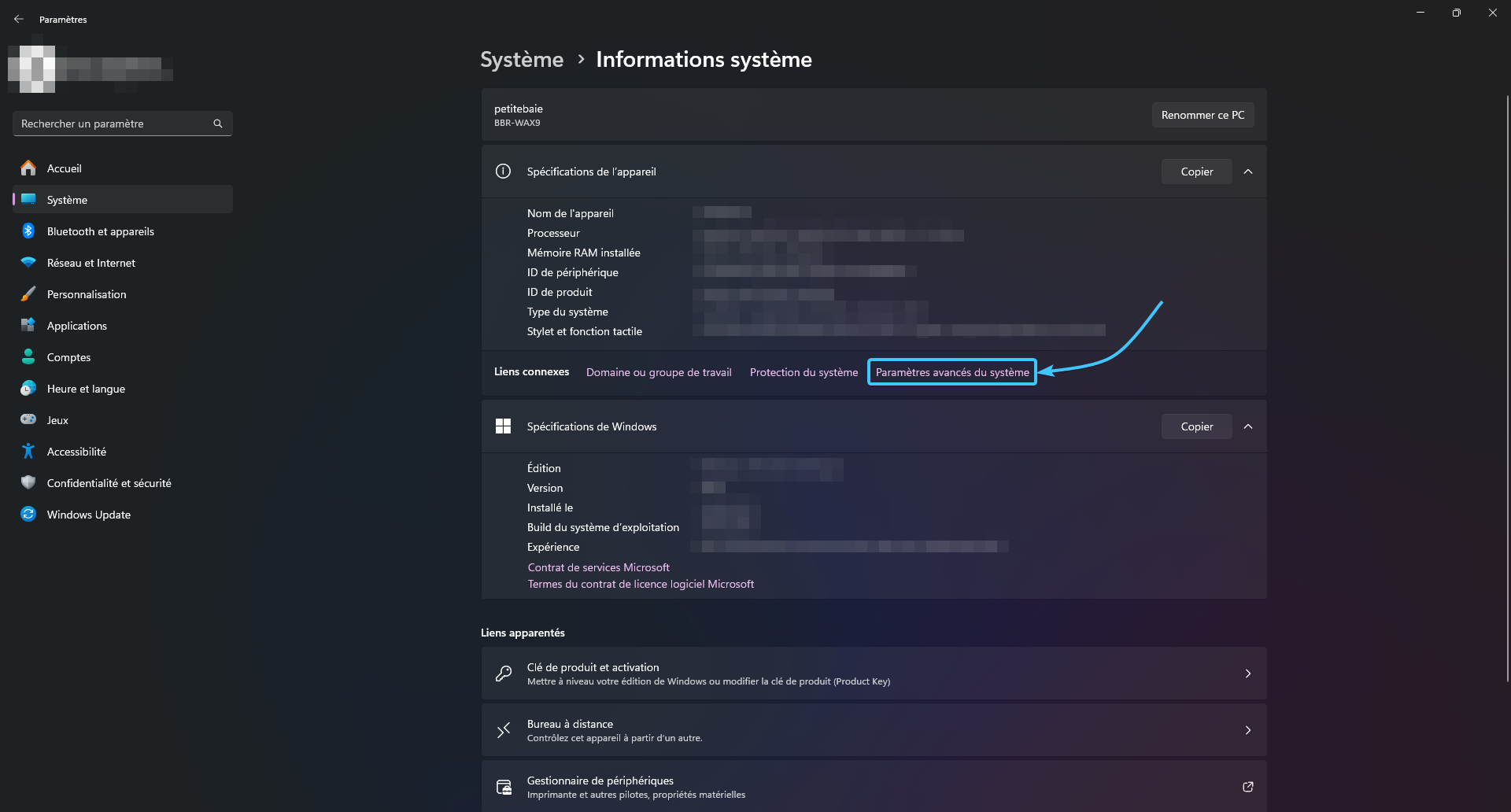
4. La fenêtre Propriétés du système apparaît. Dans la section « Performances », cliquez sur le bouton « Paramètres ».
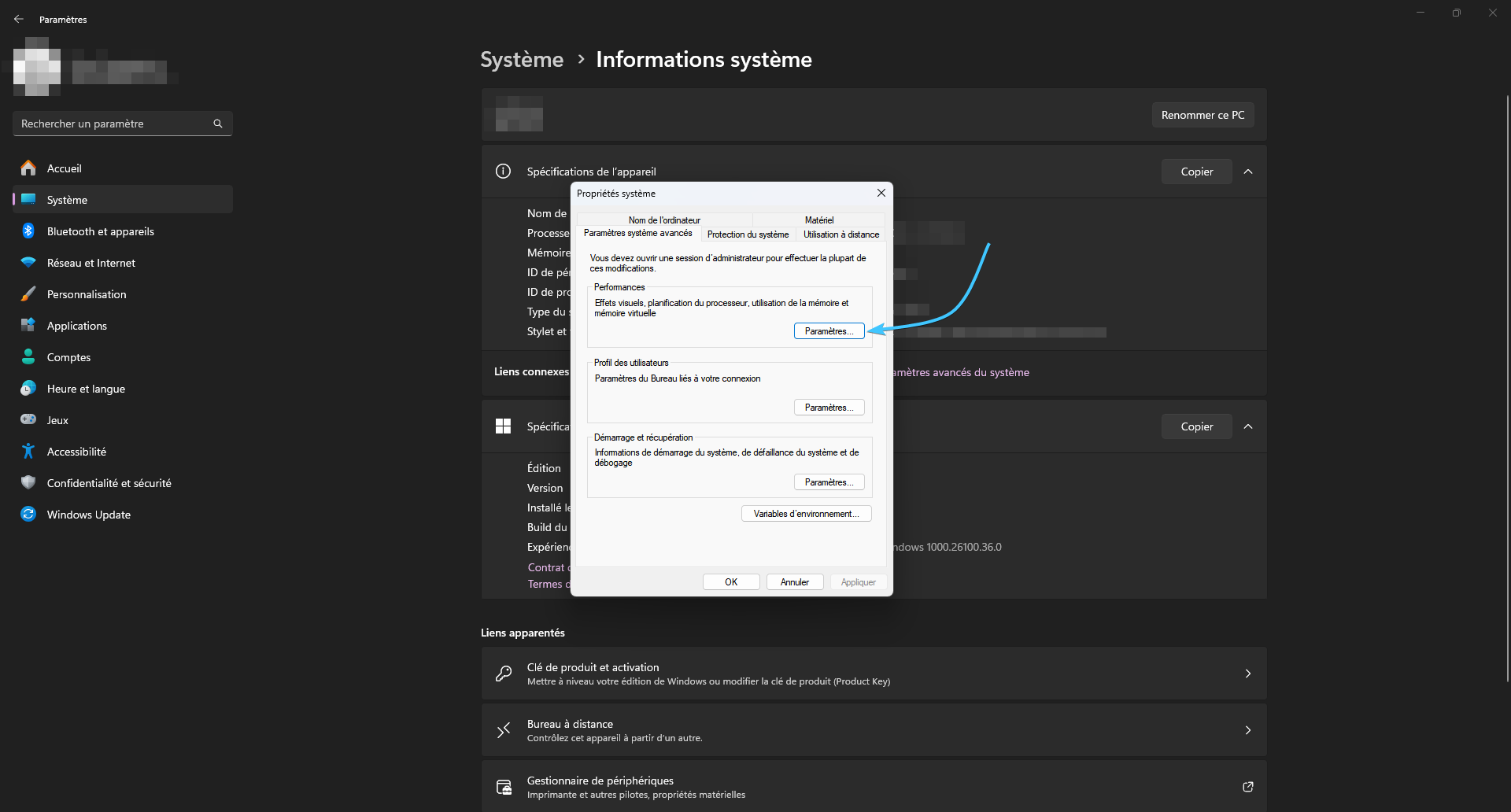
5. Une nouvelle fenêtre s'affiche. Sélectionnez l'option « Ajuster afin d'obtenir les meilleures performances ».
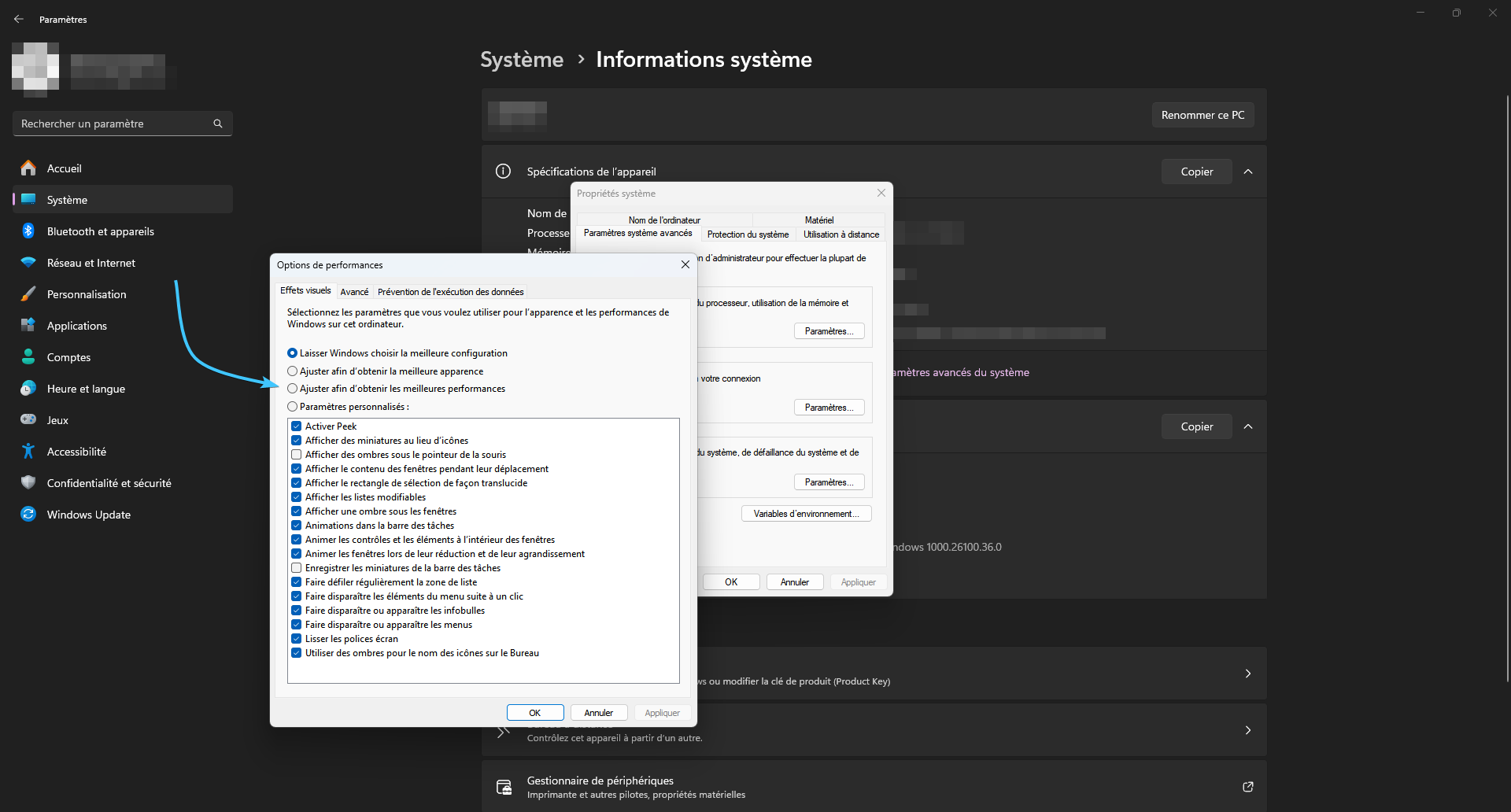
6. Cliquez sur le bouton Appliquer. Attendez que le processus d'application des modifications soit terminé.

Désactiver les effets visuels dans « Windows 10 »
1. Ouvrez le menu Démarrer et allez dans Paramètres dans le système d'exploitation « Windows 10 ».
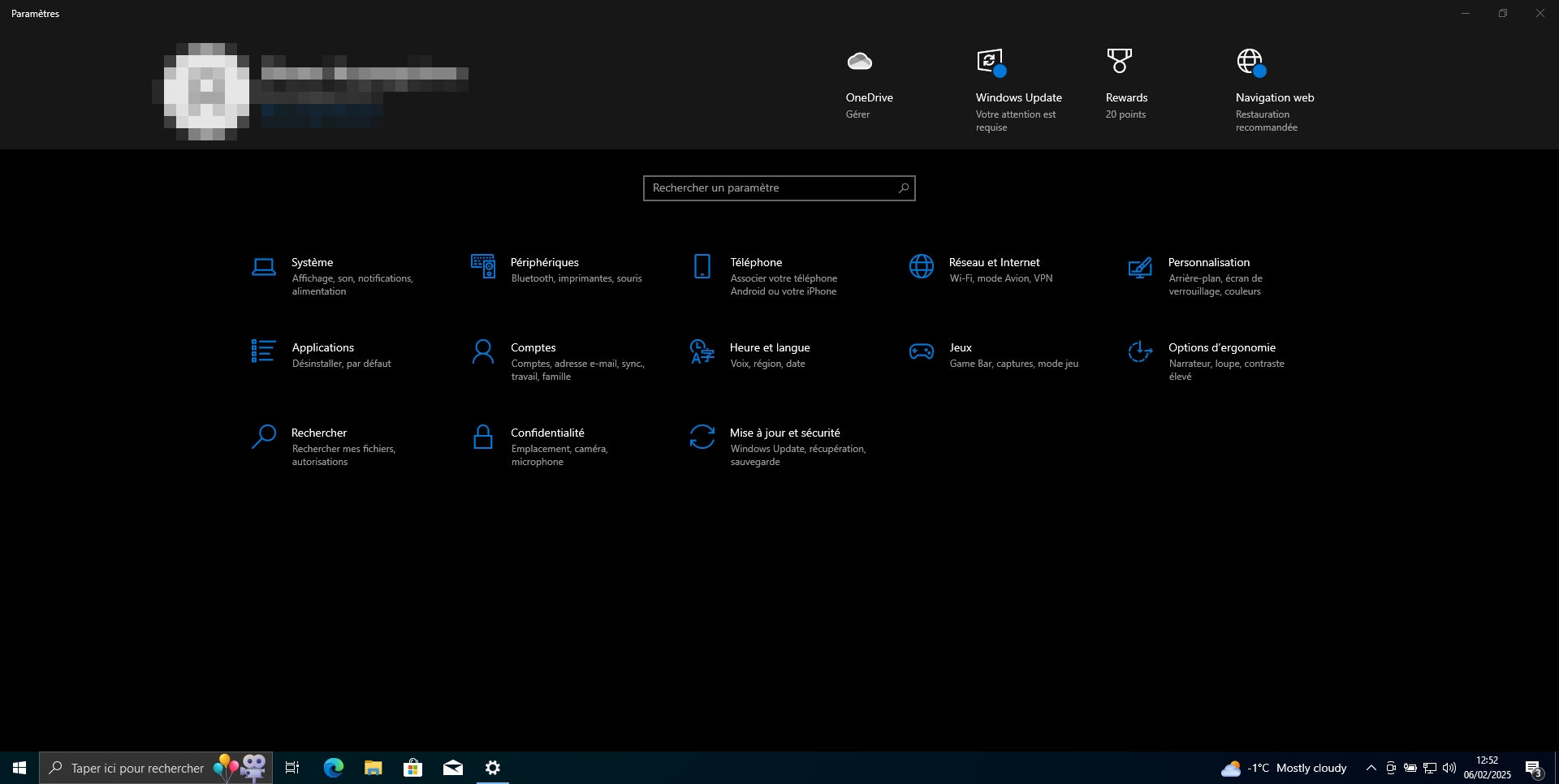
2. Une liste générale des catégories de paramètres du système s'affiche. Ouvrez la catégorie Système.
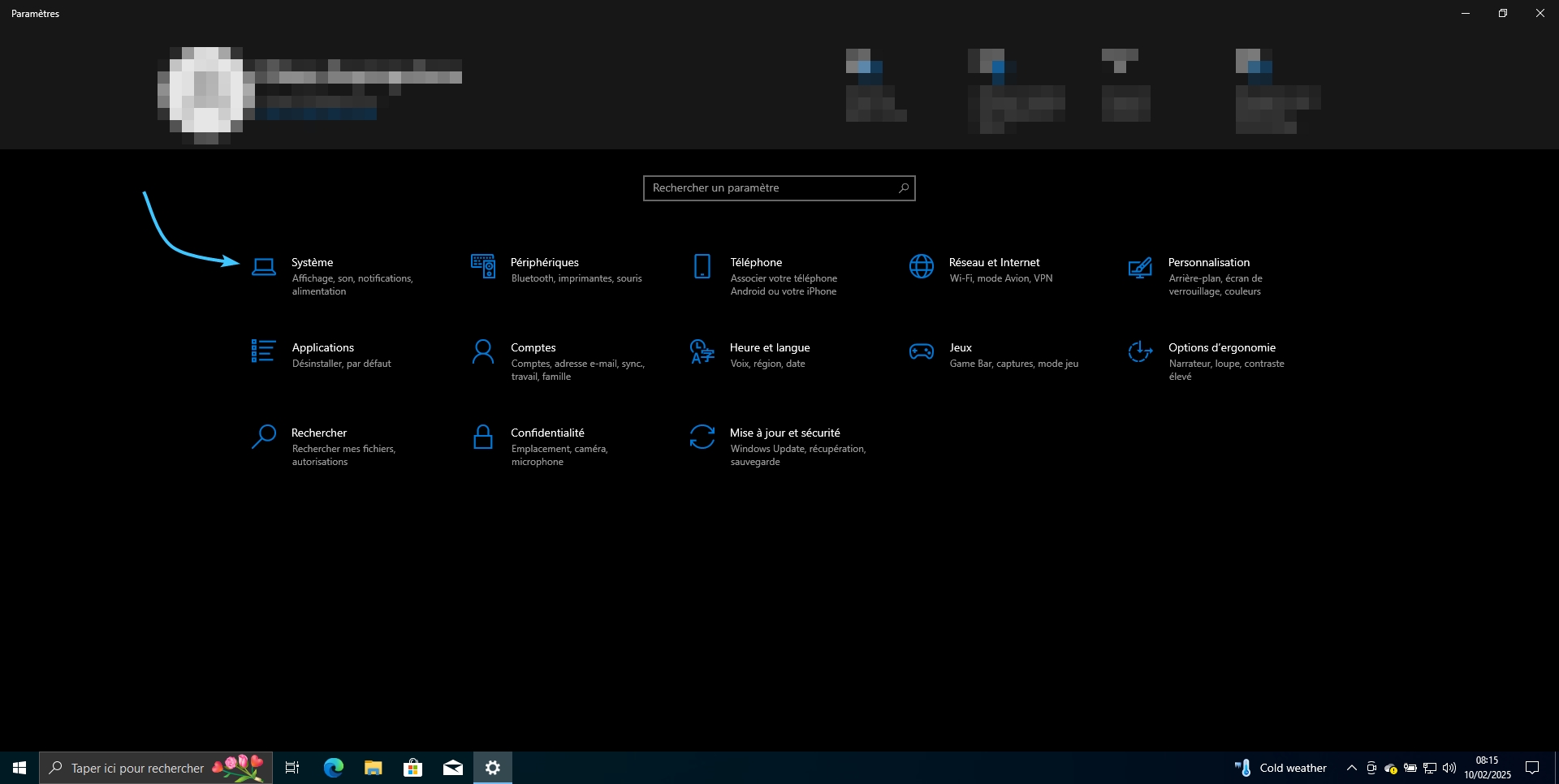
3. Une liste des différentes sections de la catégorie Système apparaît. Ouvrez la section « À propos de ».
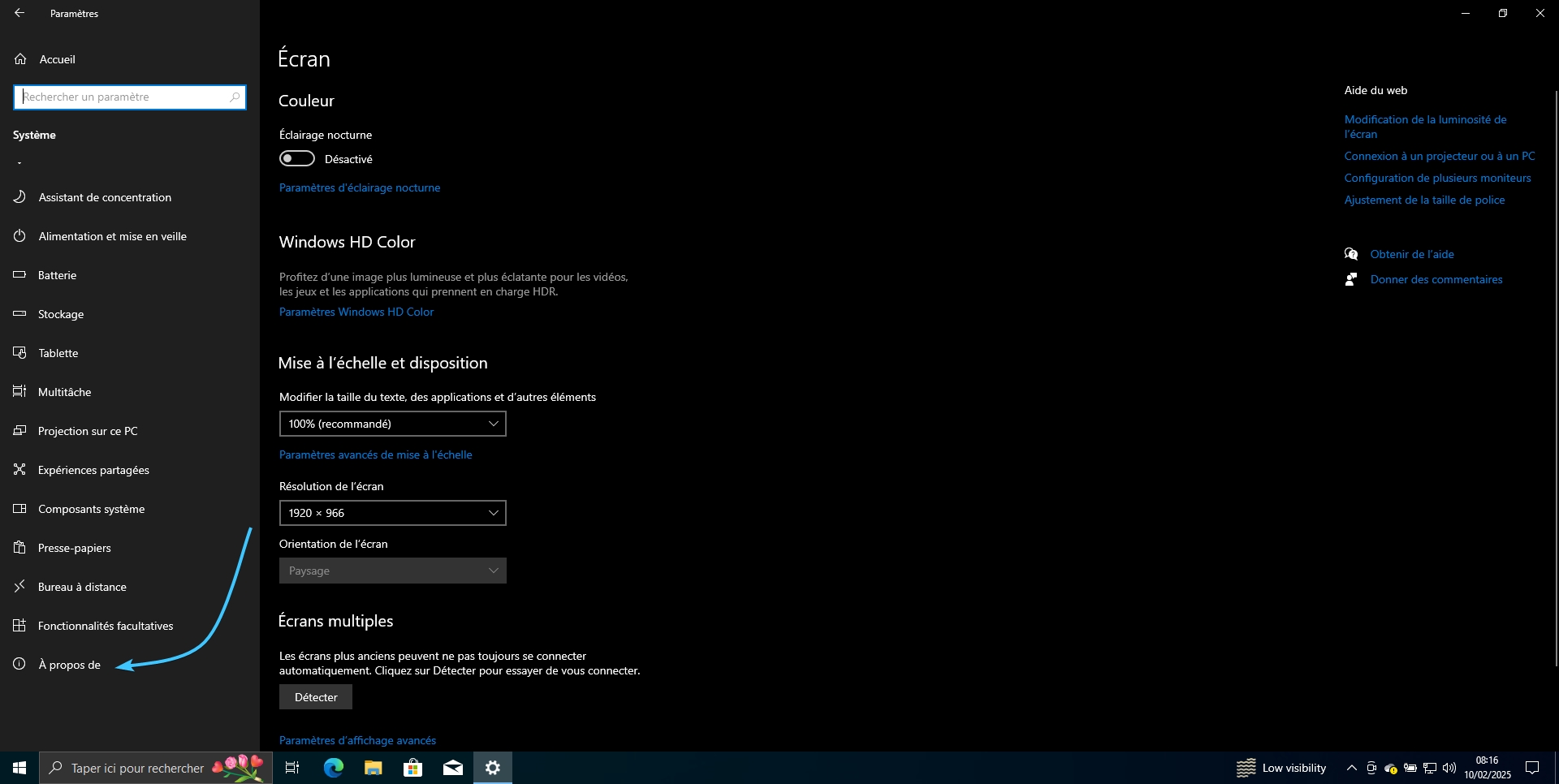
4. Les paramètres associés sont affichés à droite. Cliquez sur le bouton « Paramètres avancés du système ».
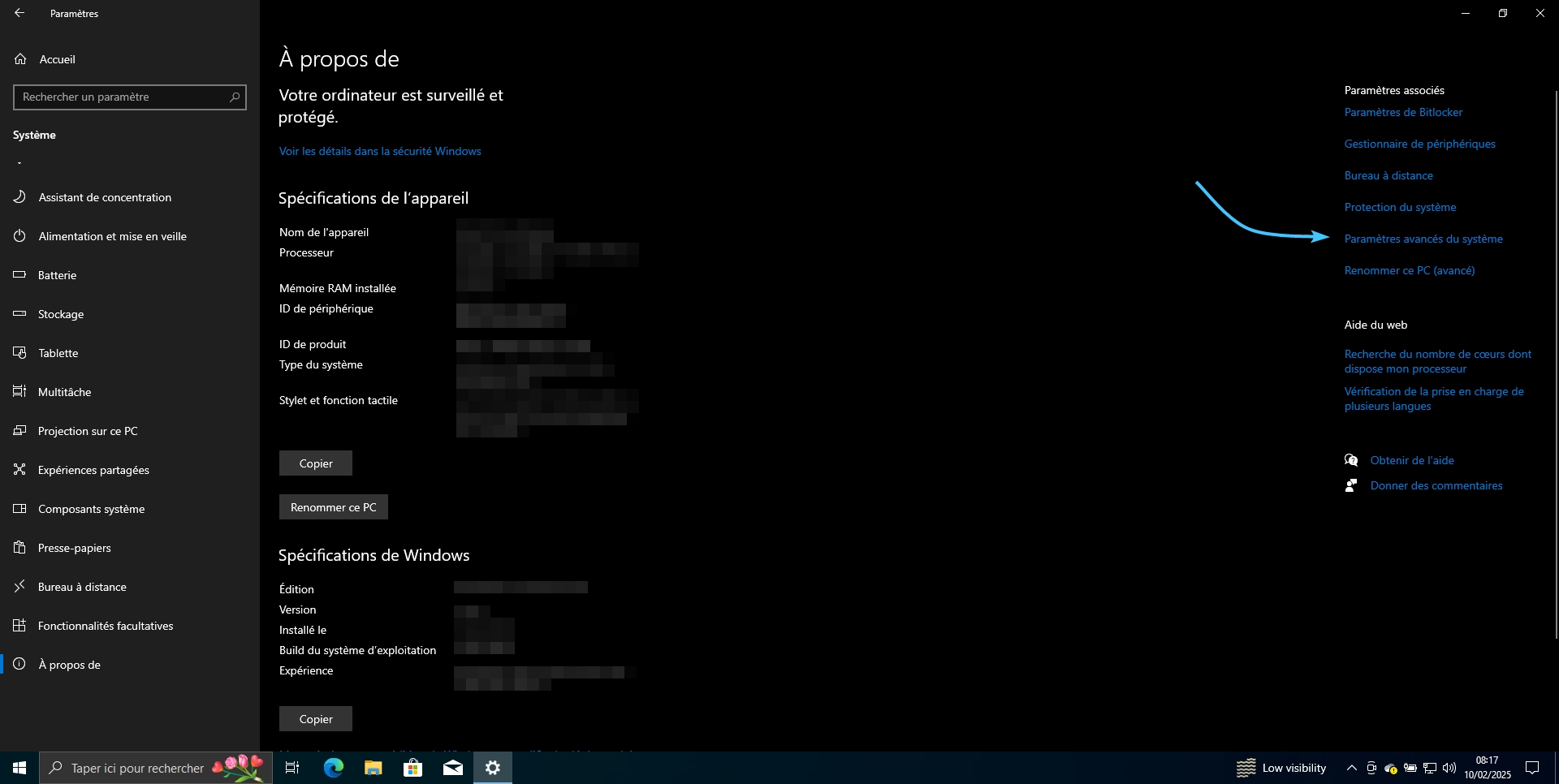
5. La fenêtre Propriétés du système apparaît. Dans la section « Performances », cliquez sur le bouton « Paramètres ».
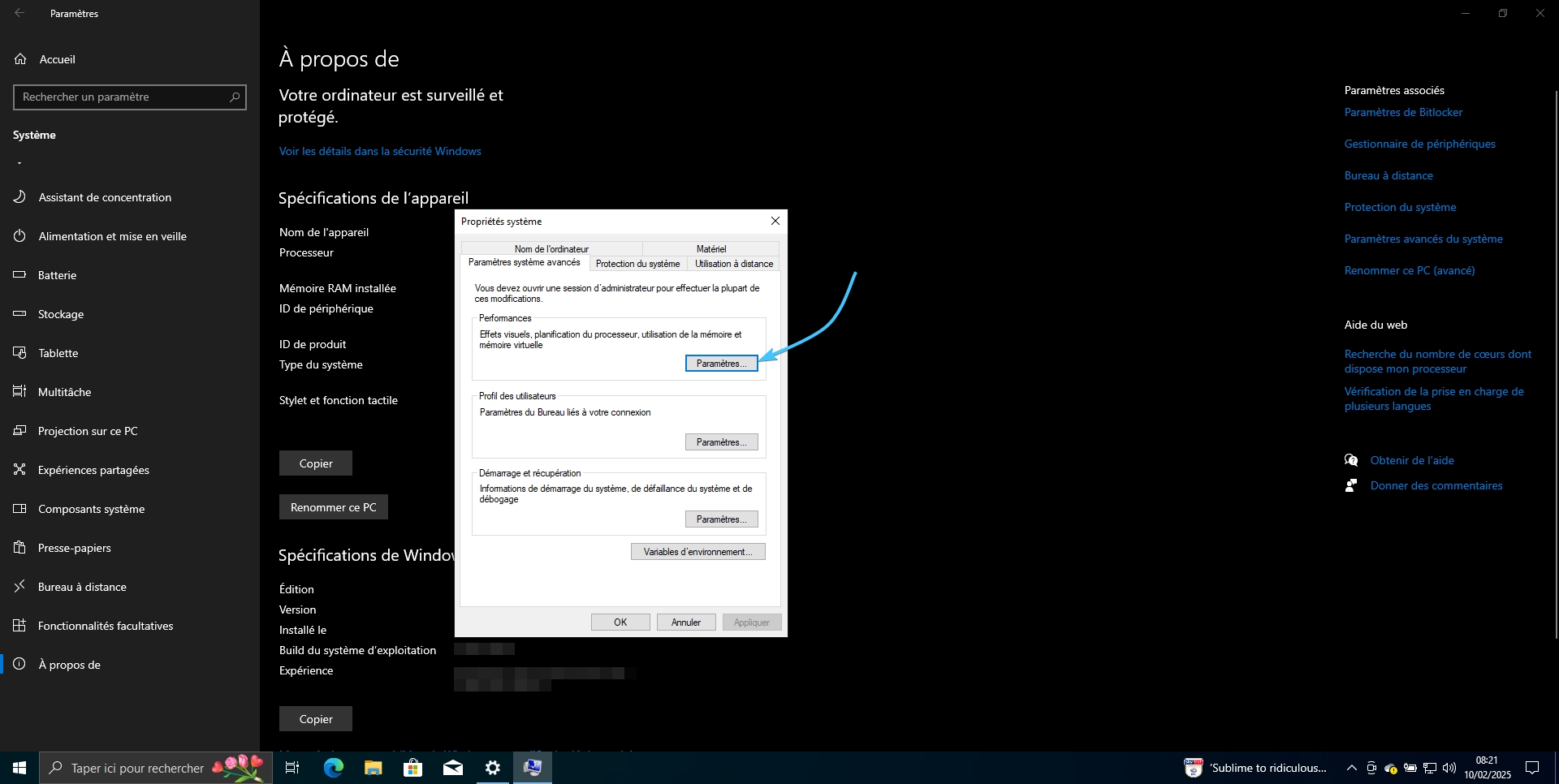
6. Une nouvelle fenêtre s'affiche. Sélectionnez l'option « Fournir la meilleure performance ».
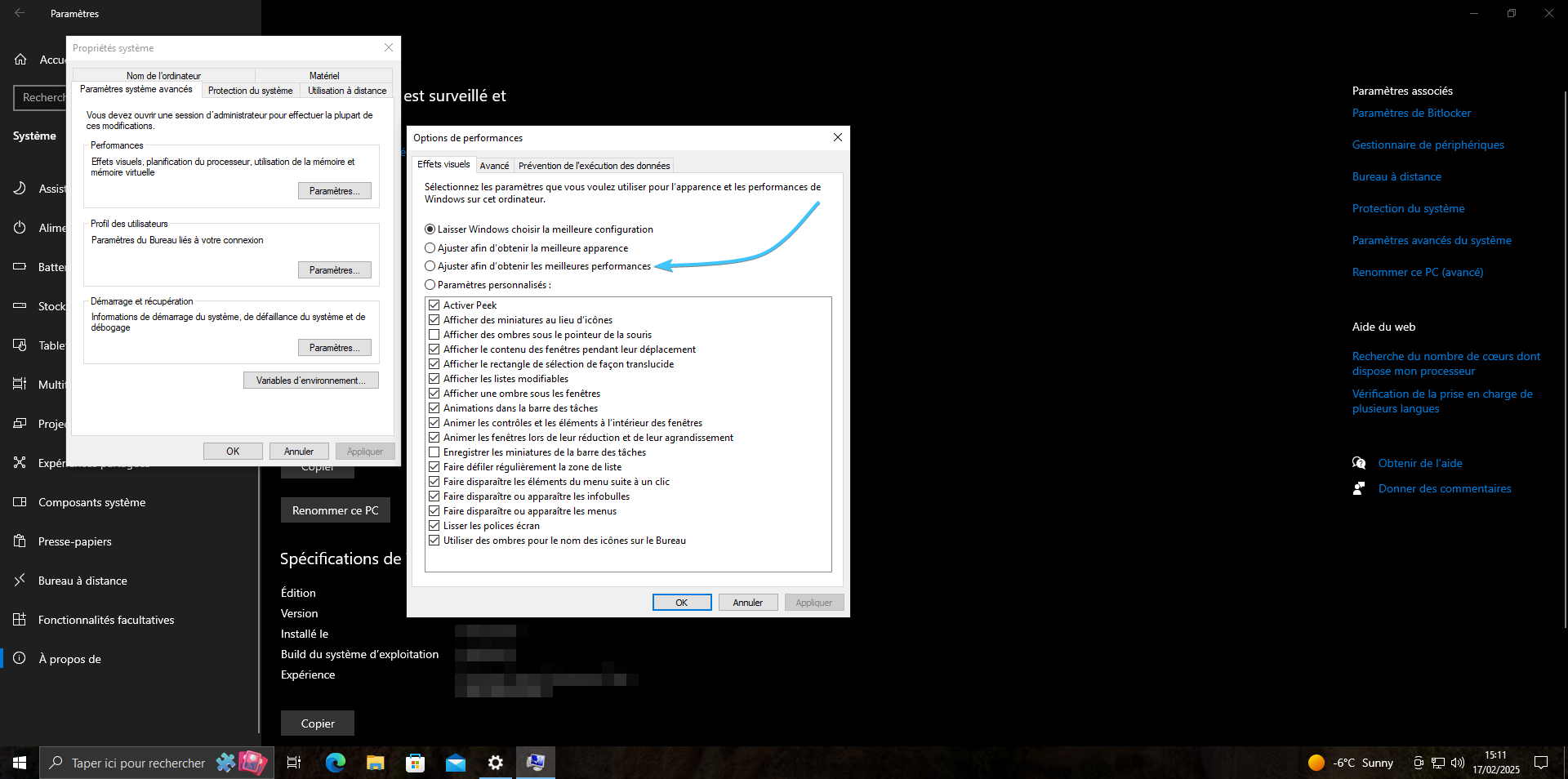
7. Cliquez sur le bouton Appliquer. Attendez que le processus d'application des modifications soit terminé.
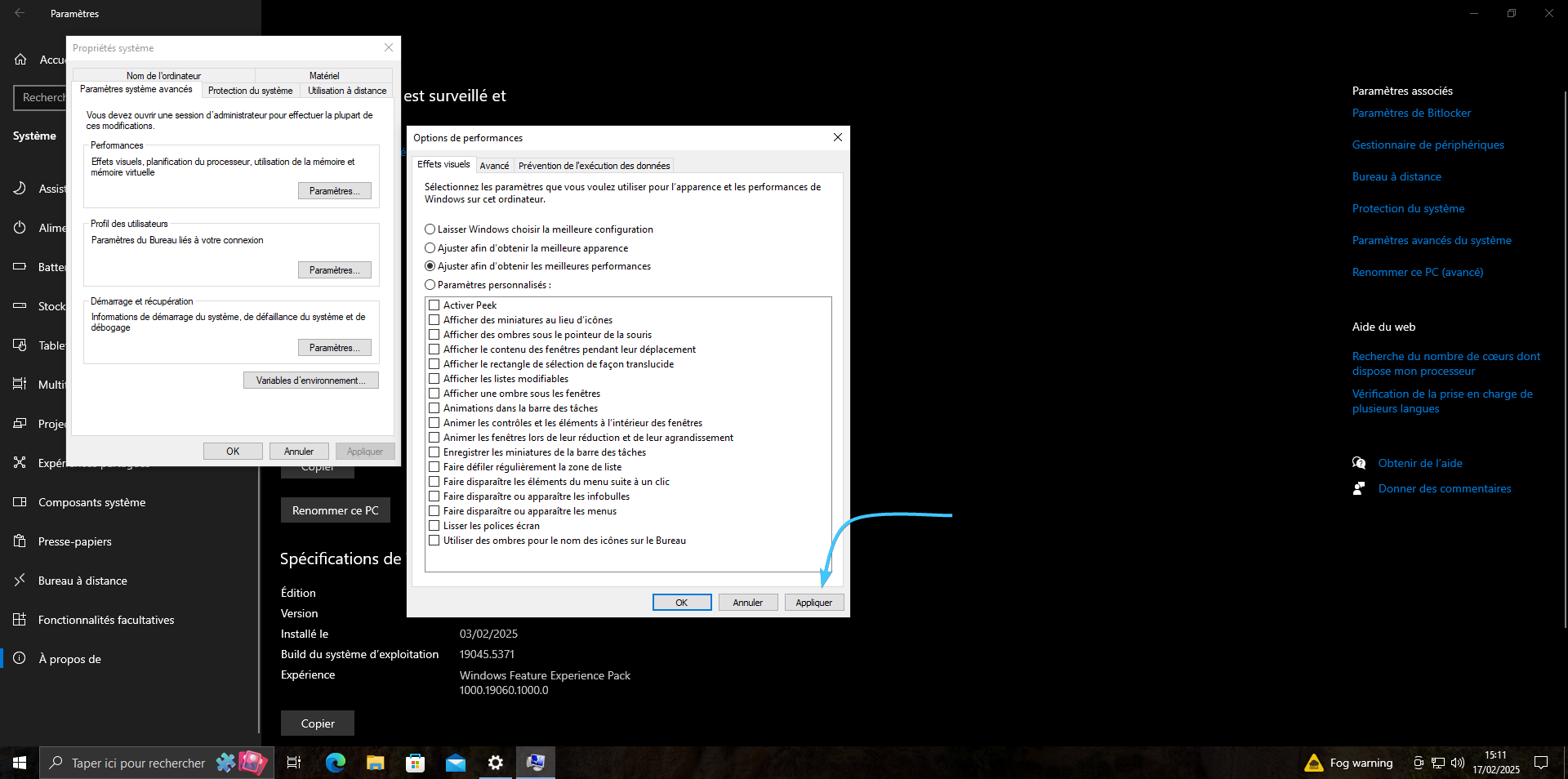
8. Les effets visuels du système d'exploitation ont été désactivés avec succès. Vous pouvez fermer les paramètres.
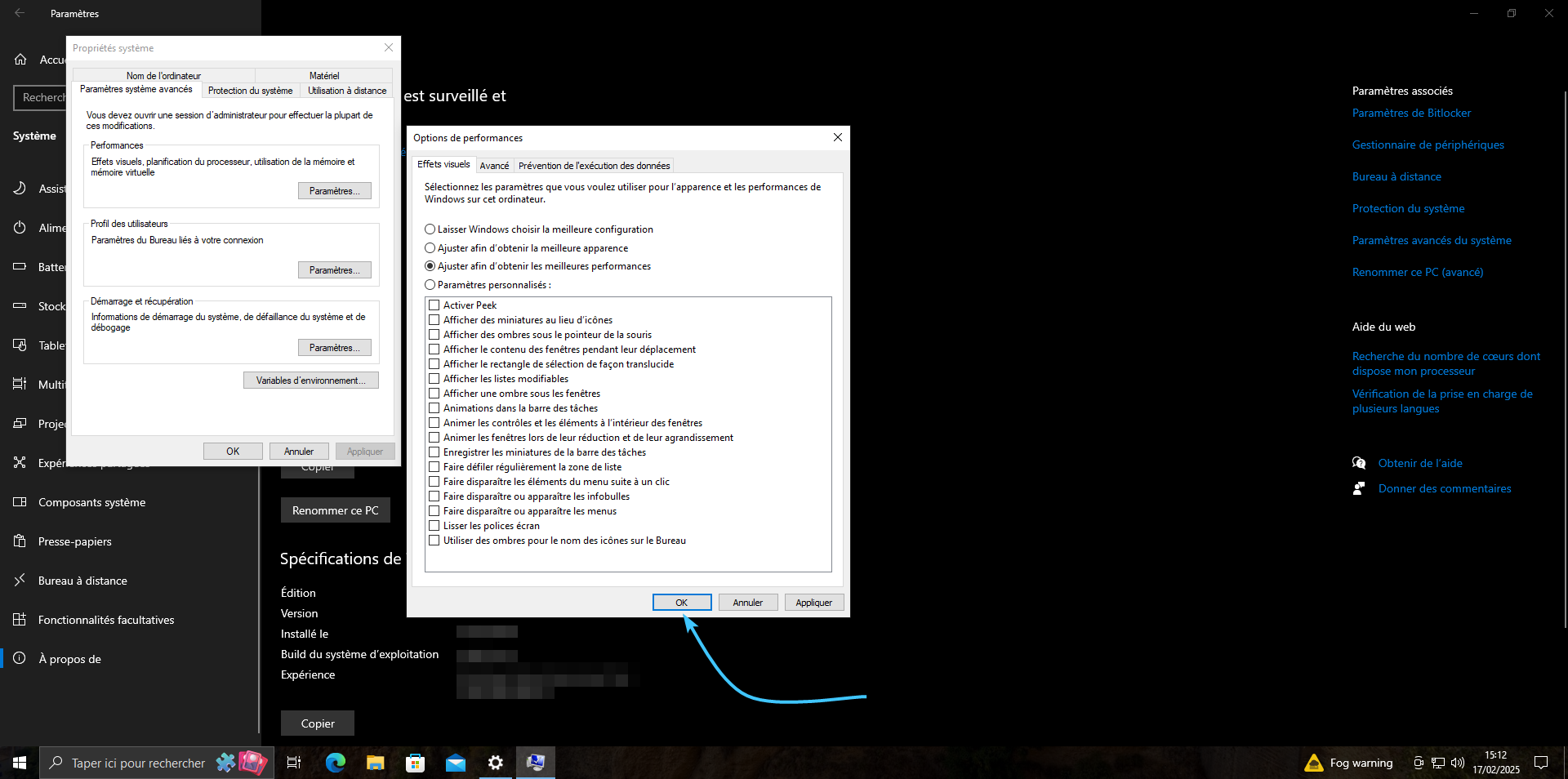
Autres guides
- Modification de la technologie DEP
- Configuration du fichier d'échange
- Diagnostic de la mémoire vive (RAM)
- Diagnostic des dispositifs de disque
- Modes d'alimentation de Windows 11
- Désactivation du composant Hyper-V
- Installation du système Windows 11
- Mise à jour de Windows
- Arrêt du démarrage des applications
- Installation de Windows 11
- Ajout de plans d'alimentation
- Correction de l'heure de Windows
- Désactivation de l'isolation du noyau
- Suppression d'applications sur le système
- Les fichiers MSInfo et DxDiag
- Désactivation de l'indexation du disque
- Optimisation du disque
- Vérification de l'intégrité de Windows
- Suppression des options Java
- Restauration des polices du système
- Désactivation du paramètre de débogage
- Localisation de la liste des applications
- Modes d'alimentation de Windows 11
- Désactivation de l'assistant distant
- Réinitialisation du système d'exploitation
- Activation du système d'exploitation
- Activation de l'intégrité de la mémoire
- Suppression de fichiers temporaires
- Pause des mises à jour du système